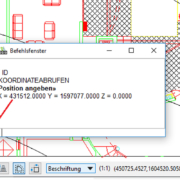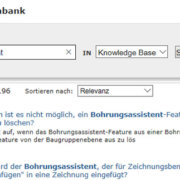Warum wird die Blechabwicklung (Flat-Pattern) in der Zeichnung nicht mehr dargestellt?
Häufig werden wir an der Hotline gefragt, warum die Abwicklungsansicht in der SOLIDWORKS Zeichnung nicht mehr dargestellt wird, war sie doch zuvor noch sichtbar. Eine fehlende Abwicklung ist natürlich sehr ärgerlich – doch die Lösung dieses „Problems“ ist meist sehr einfach…
Um den Grund besser verstehen zu können, erstellen wir uns zunächst exemplarisch ein einfaches Blechteil:
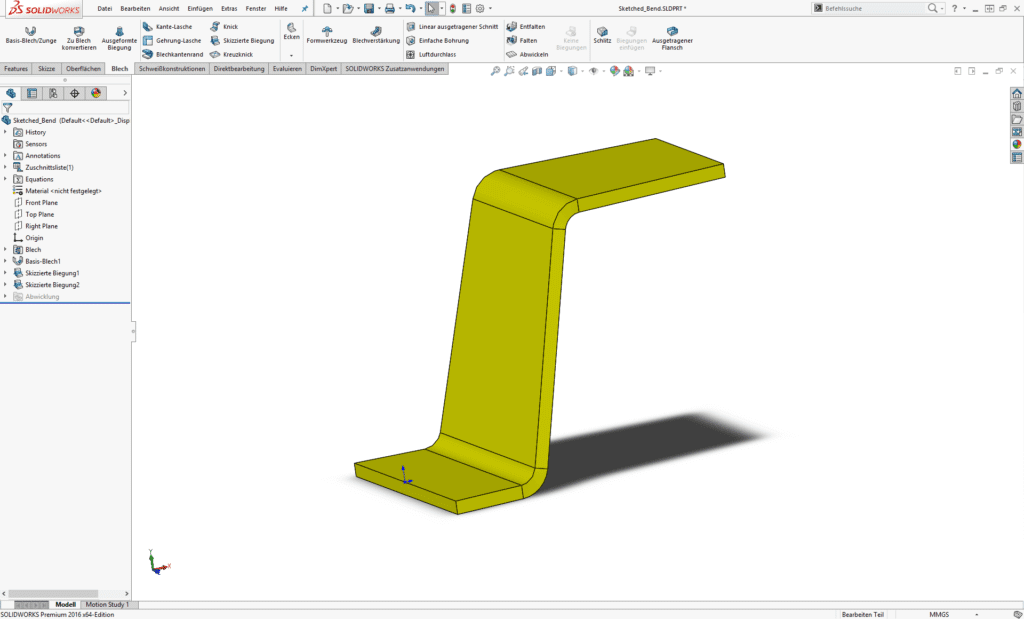
Nun wickeln wir das Blechteil z. B. über das Blech-Feature „Abwickeln“ ab, um die Blechabwicklung zu untersuchen:
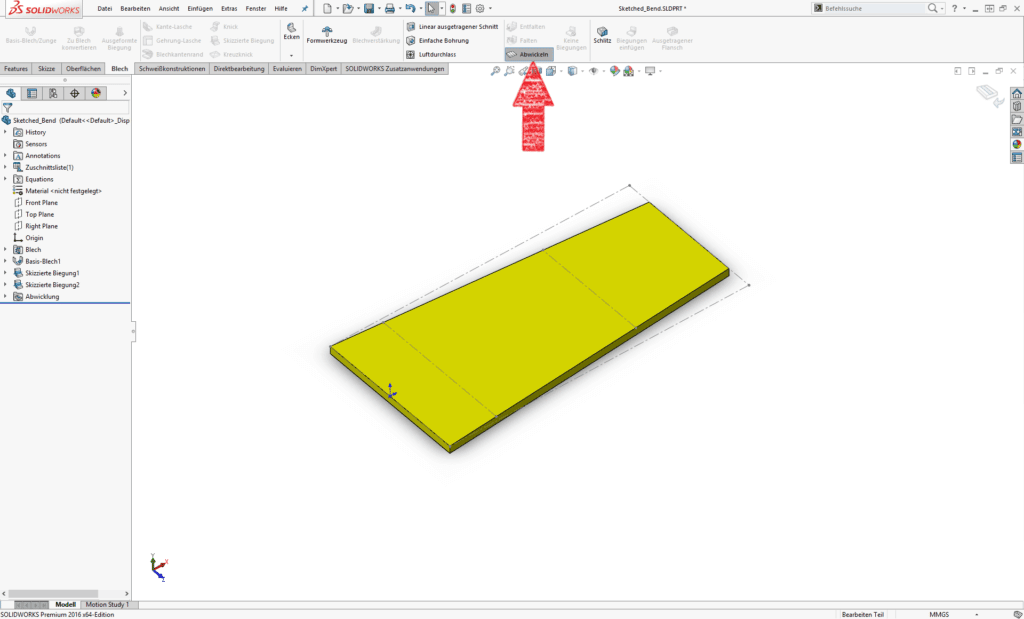
Danach heben wir die Abwicklung wieder auf und bekommen somit wieder die gebogene Blechdarstellung:
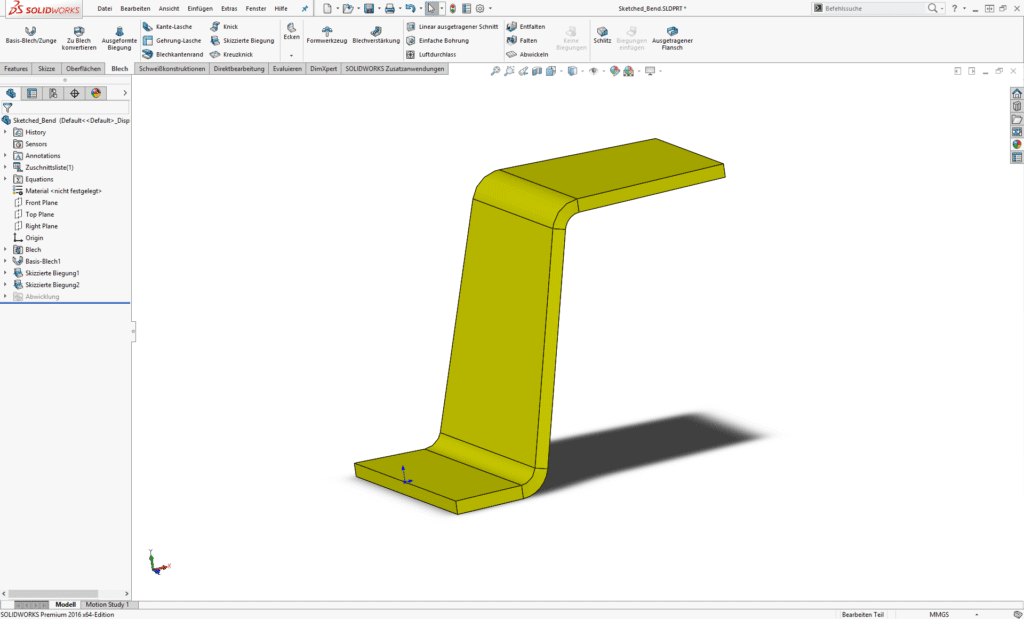
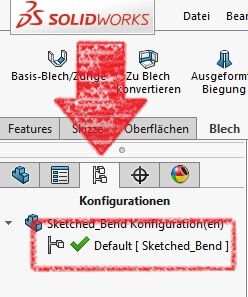
Als Nächstes wechseln wir in den SOLIDWORKS ConfigurationManager. Hier sehen wir, dass es im ConfigurationManager derzeit von unserem Blechteil „Sketched_Bend“ lediglich eine Konfiguration gibt, nämlich die Standard/Default Konfiguration.
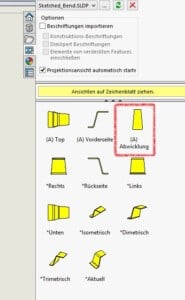
Im nächsten Schritt erstellen wir eine Zeichnung aus dem Teil und sehen uns die Ansichtspalette näher an. Hier können wir sehen, dass es bereits eine Ansicht gibt, die sich (A) Abwicklung nennt. Diese ziehen wir per Drag&Drop auf unser Zeichenblatt, wo sie mit den Blech-Biegelinien abgebildet wird.
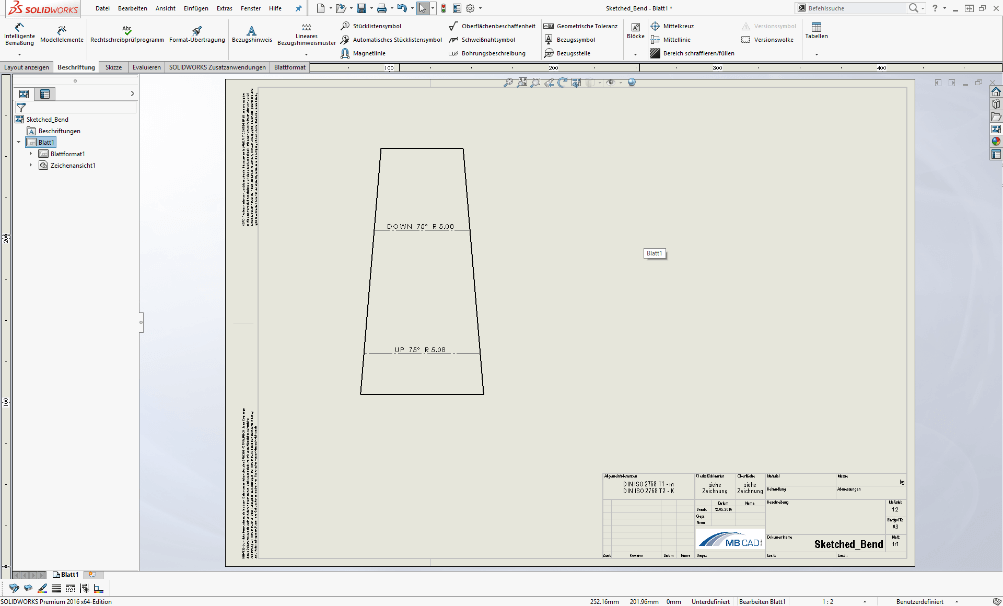
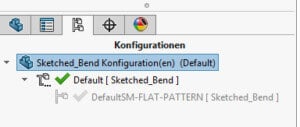
Wechseln wir nun wieder zurück in den ConfigurationManager unseres Blechteils. Hier können wir nun erkennen, dass durch das Einfügen der Abwicklungsansicht aus der Ansichtspalette in die Zeichnung eine Unterkonfiguration (abgeleitete Konfiguration) in der Teiledatei der Standardkonfiguration entstanden ist. In dieser neuen, abgeleiteten Konfiguration wird das Blech im abgewickelten Zustand dargestellt. Diese Standard-Blechabwicklung heißt „DefaultSM-FLAT-PATTERN“ –> Default, weil unsere Original-Konfiguration so benannt war.
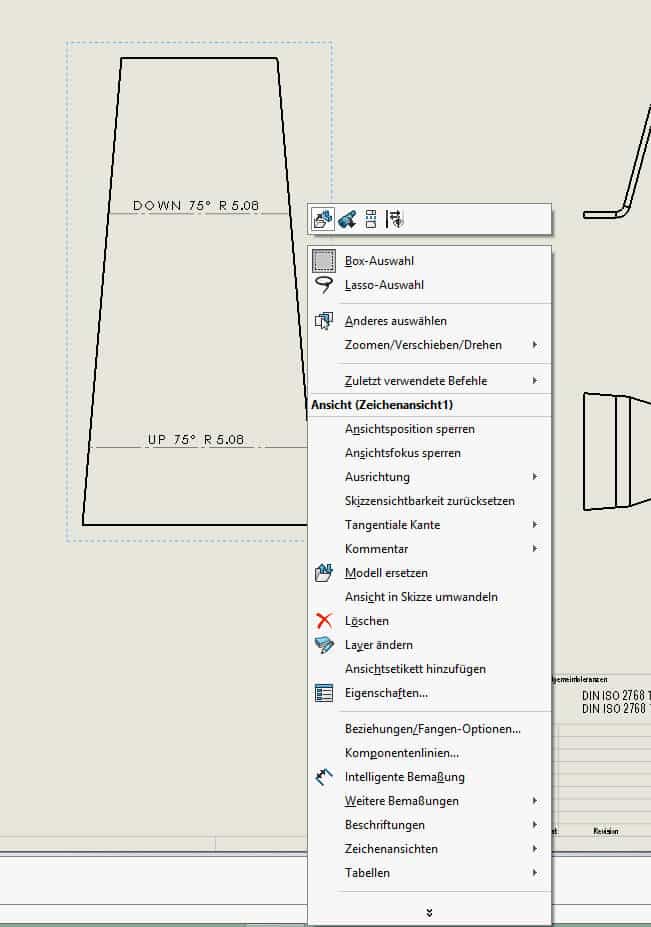
Diese FLAT-PATTERN Unterkonfiguration ist im Moment nicht aktiv (ausgegraut). Das bedeutet, dass alle Änderungen die nun an dem Blechteil noch nachträglich vorgenommen werden, auf die „Default“ Konfiguration (mit einem grünen Haken markiert), also auf die übergeordnete Konfiguration angewendet werden. Will man etwas in einer anderen Konfiguration ändern, so müsste man wie gewohnt, diese durch einen Doppelklick aktivieren.
Gehen wir nun noch einmal einen Schritt zurück und wechseln noch einmal in die SOLIDWORKS Zeichnung unseres Blechteils, und fügen hier noch ein paar andere Ansichten aus der Ansichten Palette ein. Anschließend öffnen wir das Teil direkt aus der Zeichenansicht.
Ein üblicher Weg ein Teil aus einer Zeichnung heraus zu öffnen ist der über den FeatureManager. Eine andere Möglichkeit ein Teil zu öffnen ist, eine Ansicht mit der rechten Maustaste (RMT) anzuwählen und dort das Teil über das Kontext-Menüfenster zu öffnen (Teil öffnen). In unserem Beispiel machen wir das nun mit der Ansicht „(A) Abwicklung“.
Durch das Öffnen, bzw. durch das Zurückwechseln in die Teiledatei aus der Abwicklungsansicht heraus, wird automatisch die Unterkonfiguration „DefaultSM-FLAT-PATTERN“ in der Teiledatei aktiviert, welche natürlich, korrekter Weise abgewickelt dargestellt wird. Wenn nun Änderungen an dem Bleichteil durchgeführt werden, wirken sich diese auf abgeleitete Konfiguration (also die Abwicklung) aus. Gleiches gilt, wenn man nun die Abwicklung im teil aufhebt – diese Änderung findet nun ebenfalls in dieser Konfiguration statt. Und wenn man genau dies macht, dann werden diese Änderungen natürlich auch in der Zeichenansicht der Abwicklung so angezeigt.
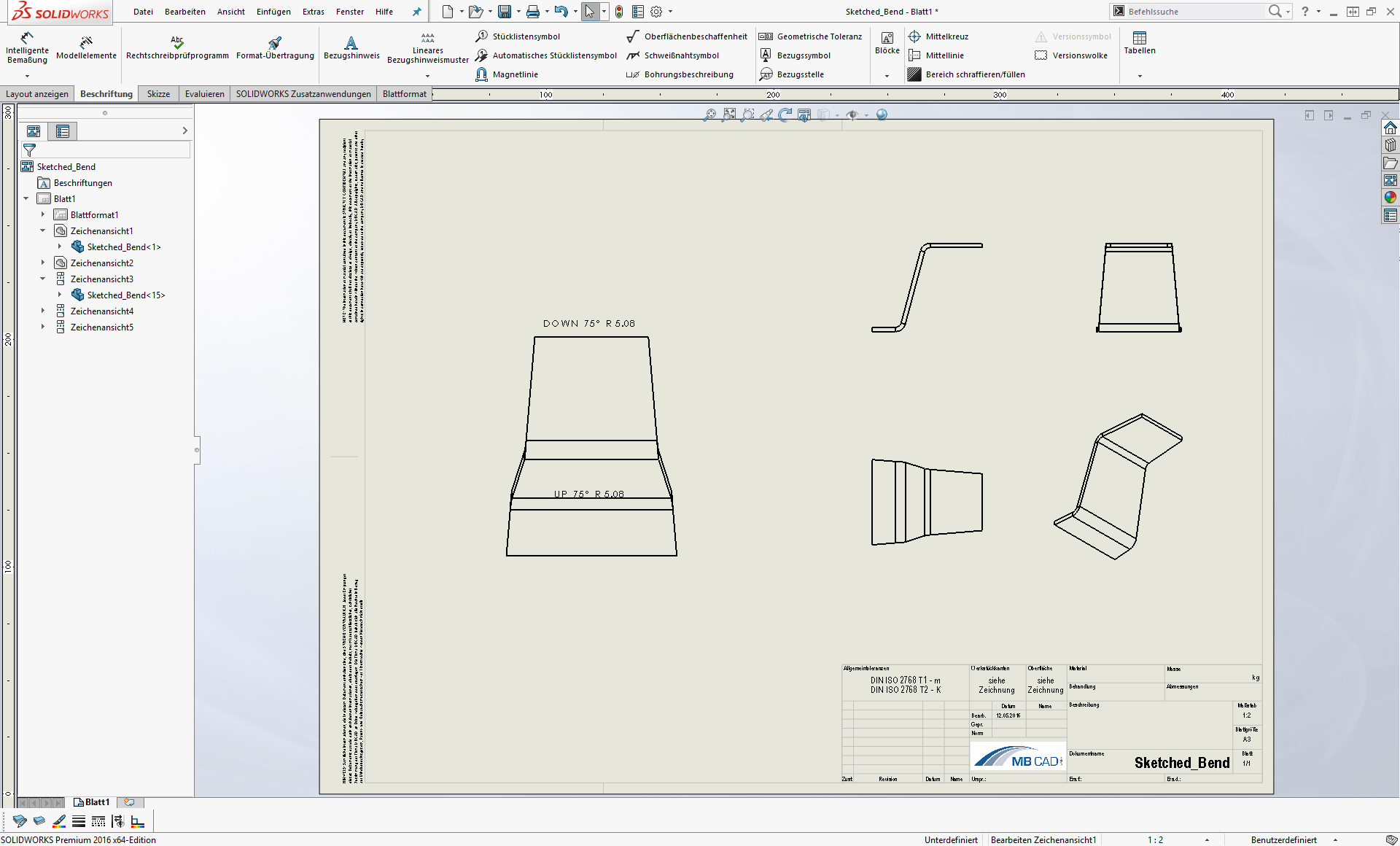
Ist man sich dessen aber nicht bewusst, so steht man erst mal vor einem kleinen Rätsel. Die Lösung ist aber sehr einfach:
Man muss lediglich die Konfiguration „FLAT-PATTERN“ mit einem Doppelklick aktivieren und das Blechteil abwickeln, ggf. mit einem Komplettneuaufbau (Strg+Q) alles durchrechnen lassen und in die Zeichenableitung zurückwechseln. Nun wird die Abwicklung wieder angezeigt.